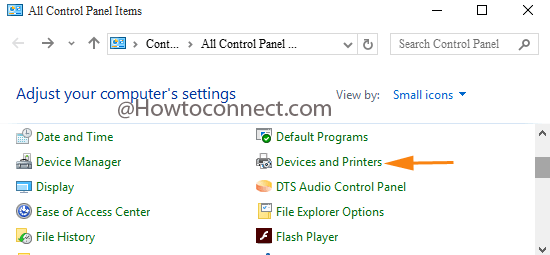Inicio ” Windows 10 ” Cómo corregir los pitidos del teclado en Windows 10
Cómo corregir el sonido de pitido del teclado en Windows 10
25
RECOMENDADO: Haga clic aquí para corregir errores de Windows y mejorar el rendimiento del PC
El sonido de los pitidos en el teclado mientras se pulsa la tecla es un problema al que se enfrentan los usuarios de Windows 10 en la actualidad. A la hora de trabajar en algunos documentos importantes o mientras se juegan algunos juegos, los usuarios de Windows 10 toman la ayuda del teclado para completar la tarea. Cuando tocan alguna combinación de teclas, se enfrentan a un sonido de pitido del teclado.
El sonido es similar al que se produce cuando se desconecta un dispositivo USB. El teclado con cable de Microsoft 200, por ejemplo, es el que se enfrenta a este problema con Windows 10. Por lo tanto, le presentamos los pasos detallados para corregir el sonido de pitido del teclado en Windows 10. Si se enfrenta a un rendimiento deficiente de los teclados, lea Cómo corregir el funcionamiento lento del teclado en Windows 10.
Se ha descubierto que para ahorrar energía, la máquina apaga el teclado. Este comportamiento se debe a la configuración predeterminada. Ahora, el arreglo es limpiar la configuración. Por lo tanto, avancemos hacia los pasos y veamos cómo arreglar el sonido del pitido del teclado en Windows 10.
Cómo corregir el sonido de pitido del teclado en Windows 10
- Elija su camino cómodo y traiga Panel de control en su pantalla. También hazlo visible a la vista pequeña para poder ver todos los elementos. Haga clic en Dispositivos e impresoras.
![]()
>>Busque Teclado USB y administre un clic derecho sobre él y recoja Propiedades .

>>En la siguiente ventana, administre un clic en Dispositivo de entrada USB seguido de un clic en Propiedades .
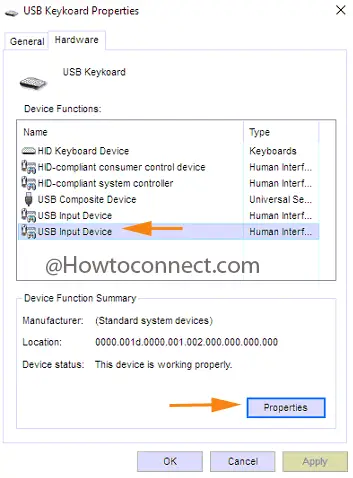
>>En la siguiente ventana abierta de Propiedades de dispositivos USB, haga clic en el botón Cambiar la configuración .
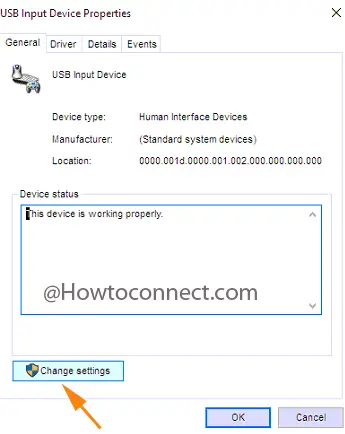
>>Vaya a la pestaña Administración de energía donde necesita eliminar la celda que dice Permita que la computadora apague este dispositivo para ahorrar energía .
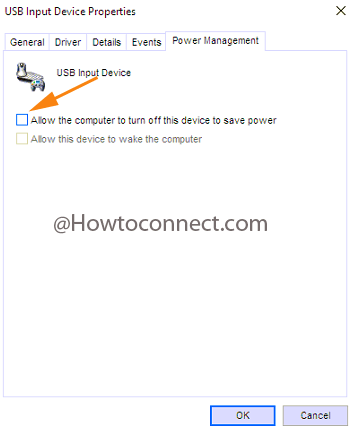
>>Haga clic en el botón Ok .
Aparte de esto, hay otras cosas en las que puedes colarte como si alguien hubiera activado las teclas Sticky o si tus conductores no están actualizados. Usted puede echar un vistazo a todas las posibles razones y arreglar en consecuencia. Intente seguir los pasos anteriores y arregle el sonido de los pitidos del teclado en Windows 10.
RECOMENDADO: Haga clic aquí para corregir errores de Windows